در این قسمت از دوره آموزشی گرویتی فرم قصد داریم نحوه ساخت فرم رزرو هتل یا اقامتگاه با افزونه گرویتی فرم (Gravity Forms) را به شما آموزش دهیم. پس تا پایان این مقاله همراه ما باشید. ?
فرم چند صفحهای
مثل فرمهای گذشته، وارد پیشخوان وردپرس شده از بخش فرمها > افرودن جدید را بزنید. سپس عنوان و توضیحات فرم را اضافه کنید. پیشنهاد میشود برای فرمهایی ک ممکن است طولانی شوند، از فرم چند صفحهای استفاده کنید. فرمهای چند صفحهای باعث میشوند که هر بخش مرتب و در صفحات مختلف به کاربر نمایش داده شوند. برای ساخت فرم چندصفحهای از فیلد صفحه استفاده میشود.

پس از افزودن این فیلد، سه بخش شروع صفحهبندی، شکستن صفحه و انتهای صفحه ایجاد میشود. شروع صفحهبندی، صفحه اول فرم است. فیلدهای مورد نیاز مثل مشخصات فردی، تلفن، تلفن ثابت، ایمیل را به صفحه اول فرم اضافه کنید. در صفحات بعدی نیز میتوانید فیلدهایی مثل دکمههای رادیویی برای مشخص کردن نوع اتاق اضافه کنید. برای نمایش محدوده قیمت نیز میتوانید از قسمت محصول در بخش دکمههای رادیویی استفاده نمایید.
فیلد محصول
در ادامه فیلد محصول را به فرم خود اضافه کنید و عنوان را تعداد افراد بزرگسال بگذارید. میتوانید توضیحات فیلد را نیز تکمیل کنید. از بخش تنظیمات، قیمت اضافه به ازای هر نفر بزرگسال اضافه را وارد نمایید. اگر یک فیلد به همین شکل و برای کودکان نیز درست کنید، فرم کاملتری خواهید داشت. در صورت تمایل فیلد نوع اتاق را شرطی کنید که به کاربر با انتخاب هر نوع اتاق، فیلد جدیدی برای افراد اضافه نمایش دهد. در انتهای این بخش میتوانید یک فیلد مجموع اضافه کنید تا کاربر هزینه اتاق را مشاهده کند.
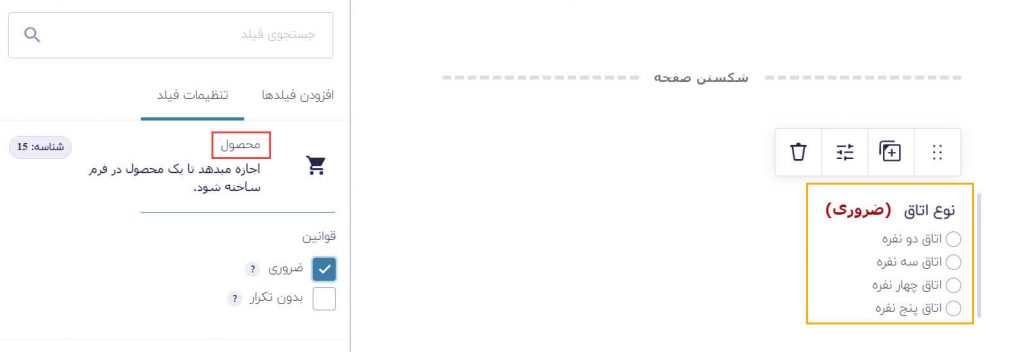
تاریخ
طبیعتا هر فردی که قصد دارد به هتل یا اقامتگاه برود، باید تاریخ ورود و خروج خود را معین کند. به همین دلیل شما برای ساخت فرم رزرو هتل و اقامتگاه با گرویتی فرم، باید از فیلد تاریخ استفاده کنید. پس از اضافه کردن این فیلد، به قسمت تنظیمات بروید و گزینه فعالسازی تاریخ شمسی را بزنید. در جلسههای پیش نیز توضیح دادیم که برای داشتن گزینه تاریخ شمسی میبایست گرویتی فرم فارسی داشته باشید. پیشنهاد میشود نوع ورودی تاریخ را روی لیست بازشو قرار دهید. در ادامه میتوانید زمان را نیز اضافه کرده و عنوان را زمان ورود به اتاق بگذارید. نوع ساعت و تنظیمات مربوطه را انجام دهید و در نهایت گزینه ضروری را نیز فعال کنید.

امکانات اضافی جهت ساخت فرم رزرو هتل و اقامتگاه
در صفحه بعد میتوانید از بخش فیلدهای قیمت، تنظیمات را اضافه کنید و عنوان مربوطه را امکانات اضافی قرار دهید. سپس وارد قسمت عمومی شوید و نقشه برداری فیلد محصول را روی گزینه نوع اتاق قرار دهید و برای بخش نوع فیلد نیز چکباکس را انتخاب کنید. گزینههای مربوط به چکباکس را با عنوانهایی مثل استخر، سرویس، کنسول بازی، ناهار، صبحانه و… پر کرده و برای هر یک قیمت تعیین کنید. در نهایت فیلد مجموع را نیز اضافه کنید تا مجموع هزینه کاربر به او نشان داده شود.
پیش فاکتور
در آموزش قبل، ساخت پیش فاکتور در گرویتی فرم را یاد گرفتیم. در ادامه نیز از همین قابلیت استفاده میکنیم. برای این کار از بخش فیلدهای استاندارد، HTML را اضافه کنید. سپس وارد بخش محتوا شده و اطلاعیهها را بزنید. با انتخاب گزینه ویرایش، وارد صفحه بعدی شده و all_fields موجود در کادر را کپی کنید. چرا که همه فیلدهایی که کاربر پر کرده است، دوباره در بخش پیش فاکتور به او نشان داده میشود. در این قسمت از کد کپچا نیز میتوانید استفاده کنید. توضیحات مربوط به کد کپچا (CAPTCHA) و آپلود فایل را در جلسات گذشته به صورت کامل دادیم.
اتمام ساخت فرم رزرو هتل و اقامتگاه
پس از ساخت فرم رزرو هتل و اقامتگاه با گرویتی فرم، مثل همیشه دکمه بروزرسانی را بزنید. سپس از بخش برگهها >افزودن جدید را انتخاب کنید. فرم ساخته شده را به آن بیفزایید. نکتهای که باید به آن توجه کرد، در بخش شروع صفحهبندی میتوانستید استایل را تغییر دهید. این بخش را روی مراحل قرار دهید و برای هر صفحه یک عنوان تنظیم کنید. در نهایت با بروزسانی دوباره فرم رزور هتل کامل و دقیق دارید.
اکنون میتوانید فرم را امتحان کنید. مشاهده میکنید که پایین هر صفحه، گزینه بعدی و قبلی وجود دارد. برای تغییر این گزینهها، فیلد شکستن صفحه را انتخاب کنید و از بخش تنظیمات عمومی گزینه کید قبلی و کلید بعدی دیده میشود که میتوانید آن را هر طور که تمایل دارید تنظیم کنید. پس از اتمام فرم با انتخاب گزینه بعدی، به شما پیش فاکتور نمایش داده میشود.
کلام آخر
امید است توانسته باشیم در ساخت فرم رزرو هتل و اقامتگاه با گرویتی فرم به شما کمک کنیم. اگر سوالی در این باره داشتید؛ آن را در بخش نظرات کاربران ارسال کنید تا ما در کمترین زمان ممکن پاسخگوی شما عزیزان باشیم. در صورت بروز مشکل با افزونه، حتما از طریق بخش تیکت با ما در ارتباط باشید تا همکاران ما در بخش فنی شما را راهنمایی کنند. راستی! در قسمت بعد همراه ما باشید تا به سراغ ساخت فرم ورود با گرویتی فرم برویم. ?



















26 دیدگاه. Leave new
سلام
خدا قوت خیلی عالی بود
سپاسگزارم
سلام وقت شما بخیر،
از همراهی شما بسیار ممنونیم
با تشکر.
درود استاد گرامی
سپاس فراروان از آموزش خوب شما
در فرم رزرو هتل یا اقامتگاه، چطور میتوانیم زمانهایی که رزرو شده و زمانهای قابل رزرو را نشان دهیم. یعنی مثلا کل روزهای یک ماه را در فرم داشته باشیم و روزهایی که رزرو شده را به صورت رنگ قرمز نشان دهیم که قابل انتخاب و رزرو نیست و روزهای رزرو نشده را به رنگ سبز و قابل رزرو نشان دهیم که کاربر بتواند انتخاب کند و وقتی روزی را رزرو کرد به صورت شرطی به پرداخت بیعانه هدایت شود تا با پرداخت بیعانه رزرو خود را نهایی کند.
تشکر فراوان از شما
سلام وقت شما بخیر،
از همراهی شما بسیار ممنونیم ، این مورد کمی پیشرفته است و پیشنهاد می کنم بجای آن از افزونه رزرواسیون و رزرو هتل جت بوکینگ ❤️ JetBooking – کاملا اورجینال بهره گیرید.
با تشکر.
با سلام آیا این امکان وجود دارد که مخاطب پس از پر کردن فرم به صورت اتوماتیک برایش حساب کاربری ایجاد شود و پرداختی خود را با توجه به شماره موبایل پیگیری نماید یا اطلاعات آن را ببیند؟
سلام وقت شما بخیر،
امکان عضویت وجود دارد و میتوانید این مورد را داشته باشید. برای نمایش لیست سفارشات نیز بایستی از افزونه گرویتی ویو در کنار گرویتی فرم استفاده کنید
با تشکر.
سلام وقت بخیر
امکانش هست کاربر بعد از پر کردن فر م های مربوط به هتل و بعد از تایید نهایی ، براش لیست هتل ها نمایش داده بشه و خرید کنه؟
وقت بخیر
خیر، گرویتی فرم این امکان را به این صورت ندارد .
سلام وقت بخیر . من برای ساخت فرم وقتی می خواهم در قسمت برگه ها افزودن جدید را بزنم که فرم را به این صفحه بیاورم گزینه افزودن فرم برای من اصلا نیست.چه کار کنم؟
با درود فراوان خدمت شما کاربر محترم
احتراماً در صورتی که گزینه افزودن فرم گرویتی در برگه ها در قالب شما وجود ندارد ، لازم است که افزونه ویرایش کلاسیک داخل سایت فعال شود تا این گزینه فعال شود.
همچنین می توانید از کد زیر در فانکشن قالب استفاده نماید تا مشکل حل شود.
add_filter( 'use_block_editor_for_post', '__return_false' );نکته : در کل بدون انجام این کار ها نیز می توانید از شروتکد فرم مد نظر خود در هر بخشی استفاده نمایید تا فرم مد نظر نمایش داده شود.
با تشکر
سلام آیا میشه اعداد در گرویتی فرم فارسی بشوند؟
وقت بخیر
نحوه نمایش مربوط به فونت است ، فونت قالب را بصورتی که عبارت های عددی را فارسی نمایش دهد قرار دهید.
با سلام و وقت بخیر
سوالی داشتم. یکی از مهمترین ویژگی های فرم رزرو اینه که موارد رزرو شده امکان انتخاب توسط کاربران رو نداشته باشه. آیا در این فرم امکان ایجاد این قابلیت هست؟
سلام آقای مُکری عزیز
در این افزونه کاربر در صورتی که انتخاب کند پس از ارسال به وی پیام داده می شود که امکان انتخاب این گزینه مقدور نیست و به نحوی این کار را برایتان انجام می دهد.
با تشکر
سلام وقت بخیر ببخشید سوالی داشتم
کاربر تاریخ ورود را وارد کند و بعد تعداد روزهای اقامتش را بزند در اخر این فیلد در مجموع ضرب شود.
مرسی از توضیحاتتون
سلام آقای شهاب الدین عزیز.
در صورتی که نمونه ای مد نظرتان است ارسال نمایید تا بررسی داشته باشیم و سپس به شما اطلاع دهیم.
با تشکر